Как включить телеметрию в windows 11
Windows 10 – это не первая операционная система Microsoft, которая собирает диагностические данные. Однако, именно в Windows 10 Microsoft серьезно изменила структуру собираемых данных, а также предоставила пользователям возможность контролировать параметры телеметрии.
Концепция “Windows как служба” сыграла важную роль в изменении политики телеметрии. Компания решила отказаться от схемы выхода новой версии системы раз в три года и перешла на модель выхода двух функциональных обновлений для системы в год.
Телеметрия или диагностические данные играют важную роль в развитии операционной системы, потому что Microsoft использует эти данные для анализа и улучшения Windows.
Во всех редакциях Windows 10, за исключением Enterprise, сбор диагностических данных включен по умолчанию. На самом деле большинство версий Windows 10 поставляются без возможности полностью отключить сбор телеметрической информации.
Хотя вы можете ограничить сбор данных, перейдя на объем сбора данных “Основные”, полностью заблокировать функцию телеметрии не получится.
Содержание
Параметры телеметрии в Windows 10
Windows 10 поддерживает 4 различных параметра сбора телеметрических данных, но в приложении Параметры доступно только два из них – Основные и Полные. Два оставшихся диагностических уровня “Безопасность” и “Расширенные данные” можно включить только с помощью редактора локальной групповой политики или редактора системного реестра.
Порядок уровней сбора данных в зависимости от объема следующий: Полные > Расширенные данные > Основные > Безопасность.
Примечание: уровень “Расширенные данные” не отображается, ни на этапе первоначальной настройки системы, ни в приложении Параметры. Скорее всего, Microsoft в ближайшее время от него полностью откажется.
Приложение Параметры предоставляет такой же контроль над параметры телеметрии, который вы получаете при первоначальной настройке операционной системы.
- Используйте сочетание клавиша Windows + I для запуска приложения Параметры.
- Перейдите в раздел Конфиденциальность > Диагностика и отзывы > Диагностические данные .

По умолчанию используется объем передачи данных “Полные”. На данном уровне Windows 10 собирает большой объем данных и регулярно отправляет их на серверы Microsoft.
Вы можете переключиться на уровень “Основные” в приложении Параметры, чтобы ограничить сбор данных. Объем данных “Основные” – самый минимальный уровень сбора, доступный в потребительских версиях Windows 10.
Если вы являетесь участником программы предварительного тестирования Windows 10 Insider Preview, то на вашем устройстве на постоянной основе будет настроен уровень “Полные”.
Примечание: Компания Microsoft выпустила новую сборку Windows 10 Insider Preview Build 19577, в которой представлены новые названия для параметров диагностических данных.
Совет: Microsoft впервые сообщила о том, какие данные собираются на этом уровне в середине 2017 года. Первое обновление функций Windows 10 в 2018 представит инструмент для просмотра собираемых данных, и, кроме того, пользователь сможет удалить собранную информацию.
Уровни телеметрии
Итак, доступны следующие уровни телеметрии:
Безопасность
Значение 0 (Безопасность) будет отправлять минимальное количество данных в корпорацию Майкрософт для безопасности Windows. Компоненты системы безопасности Windows, такие как средство удаления вредоносных программ (MSRT) и Защитник Windows, могут отправлять данные в корпорацию Майкрософт на этом уровне, если они включены.
Базовая настройка
Значение 1 (Основные) отправляет те же данные, что и значение 0, а также крайне ограниченный объем данных диагностики, например, базовые сведения об устройстве, данные о качестве и сведения о совместимости приложений. Обратите внимание, что значения 0 или 1 отрицательно скажутся на некоторых функциональных возможностях устройства.
Расширенные данные
Значение 2 (Улучшенные) отправляет те же данные, что и значение 1, а также дополнительные данные, например, об использовании Windows, Windows Server, System Center и приложений, их производительности и расширенные данные по безопасности.
Полные данные
Значение 3 (Полные) отправляет те же данные, что и значение 2, а также дополнительные данные диагностики, используемые для диагностики и устранения неполадок в устройствах. Такими данными могут быть файлы и содержимое, которые могли стать причиной проблемы в устройстве.
Настройка телеметрии через редактор локальной групповой политики
В редакторе локальной групповой политике показываются все четыре уровня сбора телеметрии, но только три из них доступны для потребительских устройств.
Чтобы запустить редактор локальной групповой политики, проделайте следующие шаги
Примечание: недоступно в Windows 10 Домашняя
- Нажмите клавишу Windows , чтобы открыть меню Пуск.
- Введите gpedit.msc и нажмите Enter.
Перейдите по следующему пути:
Дважды кликните по политике Разрешить телеметрию (или Разрешить сбор диагностических данных), чтобы отобразить открыть окно управления политикой.
По умолчанию политика не настроена, а это значит, что используется значение, заданное во время предварительной настройки или в приложении Параметры. Значение “Отключено” имеет аналогичный эффект – это не означает, что сбор телеметрии полностью отключен на устройстве.
Потребители и небольшие компании могут выбрать объем данных диагностики “Базовая настройка”, “Расширенные данные” и “Полные данные”. Хотя вы можете выбрать уровень “Безопасность” делать это не рекомендуется, потому что в потребительских версиях будет выполнено автоматическое переключение на уровень “Базовая настройка” и могут возникнуть проблемы с доставкой обновлений для системы.
Настройка телеметрии через системный реестр
Вы можете настроить объем собираемых диагностических данных в системном реестре. Эти действия принесут такой же результат, как и использование редактора локальной групповой политики.
- Нажмите клавишу Windows , чтобы открыть меню Пуск.
- Введите regedit.exe и нажмите Enter.
- Подтвердите запрос службы контроля учетных записей.
Чтобы настроить телеметрию перейдите по пути:
Измените значение параметра Dword с именем AllowTelemetry на одно из значений:
- 0 – Безопасность (только Enterprise)
- 1 – Базовая настройка
- 2 – Расширенные данные
- 3 – Полные данные
Примечание:
Если раздел DataCollection не существует, кликните правой кнопкой мыши в древовидном меню и выберите Создать > Раздел .
Если параметр Dword для AllowTelemetry не существует, кликните правой кнопкой мыши по разделу DataCollection и выберите Создать > Параметр DWORD (32 бита) для его создания.
Часто задаваемые вопросы
Что такое телеметрия в Windows 10?
Телеметрия или диагностические данные – это данные, которые Windows 10 автоматически собирает для отправки на серверы Microsoft. Microsoft заявляет, что данные обезличены и помогают компании разрабатывать Windows 10.
Как отключить сбор данных Windows 10?
Вы не можете сделать это, используя встроенные функции операционной системы. Вы только можете изменить уровень уровень сбора телеметрии с “Полные” на “Основные”, чтобы ограничить объем передаваемых Microsoft данных.
Неужели нет другого способа?
Существует способ, но он может повлиять на функциональность других компонентов операционной системы. Вам необходимо заблокировать серверы Microsoft, чтобы предотвратить соединение с этими серверами. Используйте скрипт Debloat Windows 10, который выполняет блокировку серверов, но сначала создайте резервную копию системы.
В чем разница между диагностическими данными и другими параметрами конфиденциальности Windows 10?
Телеметрия относится к автоматическому сбору диагностических данных. Остальные настройки конфиденциальности в основном определяют разрешения приложений. Эти настройки не считаются телеметрией, но они по-прежнему связаны с конфиденциальностью.
28 июня 2021 года Microsoft объяснила, зачем Windows 11 нужен модуль TPM 2.0. Также компания закрыла доступ к утилите PC Health Check, которая только путала пользователей своим анализом их систем.
Microsoft в своем блоге пояснила, что позиционирует Windows 11 как защищенную и безопасную систему. Поэтому и возникло требование по поддержке и наличию в ПК или ноутбуке пользователя модуля TPM 2.0 при установке новой ОС. Разработчик с помощью этой технологии собирается защищать пользователей от растущего уровня киберпреступности в мире, включая распространение фишинговых рассылок и внедрение программ-вымогателей. Microsoft настаивает, что ПК с TPM и новой ОС помогут обеспечить более высокий уровень защиты от различных атак. Позиция компании — все новые ПК с Windows 11 будут поставляться с TPM 2.0.
Эксперты считают, что Windows 11 будет поставляться без требований TPM для систем специального назначения и в те страны, которые не используют западные технологии шифрования, к примеру, в Китай и Россию.
Примечательно, что вопросы про TPM и поддержку многих процессоров в Windows 11 (AMD (Ryzen 2000 и выше), Intel (Intel Core 8 и выше) и ARM (Qualcomm)) начали серьезно беспокоить пользователей после анонса новой ОС.
Microsoft после презентации Windows 11 сообщила о системных требованиях для компьютеров и ноутбуков, владельцы которых смогут обновиться до новой операционной системы. Для удобства компания выпустила утилиту PC Health Check, которой можно было проверить компьютер на совместимость с Windows 11.
Оказалось, что эта программа показывает иногда непонятные ошибки и выдает в итоге, что система не сможет обновиться, хотя все ее компоненты удовлетворяют минимальным требованиям Microsoft по установке ОС Windows 11. В настоящий момент Microsoft прекратила поддержку этой утилиты и закрыла к ней доступ, чтобы не вводить пользователей в заблуждение. Microsoft пообещала устранить ошибки в утилите и сделать ее более удобной для пользователей в ближайшее время.
25 июня 2021 года Microsoft обновила утилиту Windows 11 PC Health Check. Компания добавила в вывод программы показ причины, из-за которой ПК пользователя не сможет обновиться на новую ОС. В первой версии этого приложения было просто уведомление, что система не удовлетворяет минимальным требованиям и пользователь сможет работать только на Windows 10.
Первая предрелизная сборка Windows 11 build 21996.1 появились в Сети 15 июня.
24 июня Microsoft представила Windows 11.
28 июня 2021 года Microsoft выпустила первую официальную предварительную версию Windows 11 Insider Preview build 22000.51 в рамках программы предварительной оценки Windows.

Выход Windows 11 не за горами, поэтому мы проанализировали, что Microsoft изменила в операционной системе по части обеспечения безопасности и конфиденциальности. Насколько Windows 11 лучше защищает данные пользователей в сравнении с Windows 10, как эта версия ОС противостоит кибератакам?
Введение
Windows 11 ещё не вышла (официальная дата релиза назначена на 5 октября 2021 года), а уже наделала много шума своей «версией для тестирования». Даже создан её симулятор. Установить её тоже уже можно, только стабильной работы пока ждать не приходится, всё-таки она предназначена для тестирования.
Новые функции безопасности Windows 11
В новом релизе Windows компания Microsoft делает упор на безопасность и стабильность операционной системы, отсюда и завышенные системные требования, которые предъявляются не только к вычислительному ресурсу, но и к «железу» ПК напрямую. По всей видимости, Microsoft планирует оградить будущее информационного пространства от уязвимостей, которые последние несколько лет позволяют распространяться программам-вымогателям и шифровальщикам.
Модуль безопасности TPM 2.0
TPM, или Trusted Platform Module (доверенный платформенный модуль), — это дополнительный защитный компонент. На нём может храниться информация в защищённом виде (спецификация раскрыта не полностью). В случае с Windows он как минимум помогает в хранении ключей шифрования BitLocker. В одиннадцатой версии ОС делается упор на невозможность установить её на оборудование без этого модуля (хотя в нашем динамичном мире это уже возможно, но в таком случае Microsoft не будет оказывать поддержку). При этом чип должен быть второй ревизии.
Модуль поставляется распаянным на материнской плате либо в виде отдельного физического элемента. Во втором случае необходимо смотреть на совместимость платы с ним. Также в современных процессорах есть программа эмуляции этого устройства. И вот тут наступает самое интересное: для установки Windows 11 требуется этот модуль, но в каком виде — не сказано. И будет ли поддержка программ эмуляции — тоже. Но если подойти к этому вопросу логически, то:
Почти во всех новых процессорах есть программа эмуляции TPM. Отсюда следует, что нужен либо модуль, либо процессор. Тогда в заявленных системных требованиях есть доля смысла и в таком случае физический модуль не обязателен.
Если учесть, что в открытом доступе уже имеются программы, которые могут подобрать пароль к BitLocker, Microsoft должна была проработать и усилить защиту пользователя от утечки данных, и тогда в таком требовании есть резон. Но, с другой стороны, компания не дала выбора остальным пользователям, которые размещают свои данные в облачных хранилищах или вообще не заботятся об их сохранности и конфиденциальности. Особенно это касается компаний, которые не шагают в ногу со временем и только недавно закочили переход на «десятку».
Но мы получили то, что получили, и стоит проверить наличие модуля у себя на компьютере. Для этого можно нажать «Win+R» и ввести команду «tpm.msc». Откроется окно «Управление доверенным платформенным модулем (ТРМ) на локальном компьютере». При наличии модуля отобразятся его настройки.
Рисунок 1. Окно настройки TPM

В нижней правой части окна отображается версия спецификации, которая по требованиям не должна быть ниже 2. Если этого нет, то либо выключена программа эмуляции в BIOS, либо установить Windows 11 «легально» не получится.
Также можно сказать, что при наличии включённой эмуляции TPM и виртуализации процессора Windows 11 устанавливается на виртуальные машины без проблем.
Windows Secured-Core PC
Попытки создать самое защищённое устройство на рынке Windows — это только попытки. Но именно такими словами оперирует компания Panasonic, когда речь заходит о Windows Secured-Core PC, или «ПК с защищённым ядром».
Что такое это защищённое ядро? На самом деле ядра (или намёка на него) нет, только название. Защита «размазана» по отдельным сервисам. Она состоит из двух частей:
- Защита на базе софта Windows.
- Защита на базе «железа» и его компонентов.
Программная часть, в свою очередь, включает в себя следующие элементы:
Защита на базе «железа» по большому счёту состоит из TPM 2.0. Каждый производитель дальше самостоятельно решает, какие методы защиты применить, и сотрудничает с Microsoft, чтобы всё это потом работало (биометрия, отпечатки пальцев и т. д.).
Такие ПК «из коробки» поставляются уже со всем предустановленным и настроенным. Теперь в этот конвейер будет включена и Windows 11, хотя не совсем понятно, при чём тут она и почему вышеперечисленное указано в перечне элементов безопасности самой операционной системы, если всё это совсем не ново и уже было в предыдущей, десятой версии.
Windows Hello
В Microsoft считают, что «. традиционные пароли небезопасны, так как их трудно запомнить и поэтому люди либо выбирают пароли, которые легко угадать, либо записывают свои пароли». Система Windows Hello направлена на «беспарольную» защиту ПК и аккаунтов.
По своей сути Windows Hello — это средство работы с биометрическими данными. Многие ноутбуки, ультрабуки и другие мобильные устройства оснащены специальными камерами или считывателями отпечатков пальцев. В таком случае действительно можно уйти от пароля и пользоваться благами этой функции.
Однако на практике у этой технологии есть ряд минусов:
- Пароль всё равно придётся задать и запомнить. И это должна быть криптостойкая комбинация. Всё же на данный момент это — последний слой защиты.
- При неудачных попытках считывания биометрии Windows предлагает ввести PIN-код, который состоит из цифр. Брутфорс PIN-кода значительно проще из-за ограниченного количества используемых знаков (их 10). И на практике применяются не самые сложные комбинации.
- Это решение предназначено больше для использования в домашних условиях, нежели на предприятиях, иначе компании придётся дооснащать настольные ПК устройствами для считывания биометрии. Компании российского сегмента, которые оснащают свои рабочие места устройствами дополнительной безопасности, обычно следуют требованиям регулятора. В таких требованиях будет лицензионное аппаратное обеспечение (по уровням защиты информации ФСТЭК России), но никак не Windows Hello.
Стоит также отметить, что эта система функционирует на «десятке» — и уже слишком давно, чтобы применять к ней слово «новая».
Поддержка Microsoft Azure Attestation
Аттестация Microsoft Azure предназначена для решений, которые используются не локально. Это механизм проверки целостности и надёжности программного обеспечения, которое запускается на информационных системах. Такая проверка происходит при добавлении поставщика. Более подробно о ней можно узнать в блоге Microsoft. Описание этой системы датировано второй половиной 2020 года.
Телеметрия Windows 11
О телеметрии Windows ходят слухи ещё с выхода 10-й версии. Многие считают, что Microsoft собирает конфиденциальные данные, способные идентифицировать человека. Отчасти это правда, но только отчасти.
По словам самой корпорации, Microsoft использует данные телеметрии из Windows для выявления проблем с безопасностью и надёжностью. Это позволяет анализировать и устранять проблемы с программным обеспечением, чтобы повысить качество продукта в будущем. То есть телеметрия — это системные данные, которые загружаются компонентом «Connected User Experience и Telemetry», также известным как Universal Telemetry Client (UTC). Эта функция запущена как служба в Windows DiagTrack.
Рисунок 2. Служба Windows

Перед тем как перейти к описанию телеметрии новой Windows, хотелось бы разобраться, на самом ли деле Microsoft может идентифицировать человека.
При установке Windows даёт право выбрать данные, которые будет передавать в качестве телеметрии. При широких настройках — да, Windows собирает достаточно данных, чтобы знать о пользователе практически всё.
При узких настройках телеметрии процесс сбора построен таким образом, что занимающийся этим компонент старается избежать сбора информации, которая может напрямую идентифицировать человека. Но когда Windows или приложение даёт сбой или зависает, содержимое памяти процесса, вызвавшего сбой, включается в диагностический отчёт, и этот аварийный дамп может содержать конфиденциальную информацию.
При установке Windows 11 даёт право отключить отправку следующей телеметрии:
- Местоположение.
- Диагностические данные (в т. ч. о посещении сайтов и об используемых приложениях; здесь присутствует примечание, что это — дополнительная информация, а есть ещё обязательная, которую не отключишь).
- Рукописный ввод и ввод с клавиатуры.
- Индивидуальные возможности (персональные диагностические данные).
- Идентификатор рекламы.
Рисунок 3. Параметры конфиденциальности Windows 11

Получается, что если не отключить передачу этой телеметрии, то Microsoft будет знать местоположение пользователя, посещаемые сайты, вводимые с клавиатуры данные, предпочтения и т. д. Но к этому нас подготовила ещё Windows 10.
Используя программу TCPView можно отследить список открытых соединений, если совсем не отключить телеметрию.
Рисунок 4. Список открытых соединений при максимальной телеметрии

Если перейти в «Параметры» → «Конфиденциальность и безопасность», можно найти огромный список настроек телеметрии, которую можно отключить.
Рисунок 5. Настройки конфиденциальности и безопасности Windows 11

Там же находятся разрешения для приложений.
Рисунок 6. Разрешения для приложений в Windows 11

При полностью отключённой телеметрии соединений гораздо меньше.
Рисунок 7. Сравнение открытых соединений Windows 10 и 11

На рисунке 7 представлено сравнение открытых соединений между Windows 11 (справа) и Windows 10 (слева). Отчётливо видно стабильное подключение к адресам 20.190.120.* с разными октетами. Вот что «рассказал» сервис Whois об этих IP-адресах:
После продолжительного наблюдения список IP-адресов, с которыми соединяется ОС, увеличивается, и все они принадлежат Microsoft.
Время от времени возникают множественные соединения, которые быстро закрываются.
Рисунок 8. Множественные соединения

Конечно, не стоит забывать, что «svchost.exe» отвечает практически за любую передачу данных ОС, например за скачивание обновлений. Однако после долгого наблюдения на обеих версиях Windows можно заметить передачу данных DiagTrack.
Выводы
В статье были проанализированы заявленные функции безопасности Windows 11. Слово «новые» к ним неприменимо. Таких кардинальных новшеств, как Windows Defender в 10-й версии по сравнению с предыдущими, нет.
Возможно, стабильность работы Windows повысится, так как Microsoft ограничила установку фиксированным списком процессоров AMD, Intel и Qualcomm, но это больше походит на гонки с Apple в стабильности и производительности. Теперь в обеих компаниях софт пишется под определённое «железо».
Что касается телеметрии: остаётся всё то же, что было в Windows 10 — её можно частично отключить, но полностью не получится, придётся отлавливать передачу данных и блокировать её сторонним софтом. Да и сама Microsoft негласно заявляет, что существуют обязательные диагностические данные, передача которых не отключается. Передаётся всё это в зашифрованном виде, поэтому только Microsoft известно, что внутри этих пакетов.

21H2
Актуальная версия: Windows 11 10.0.22000.318 Выпуск функций 21H2
-
Проверить совместимость можно с помощью утилит:
- Голосовые функции.
- Персонализация рукописного ввода и ввода с клавиатуры.
- Диагностика и отзывы.
- Журнал действий.
- Поиск разрешений.
- Поиск в Windows.
-
(Windows PC Health Check)





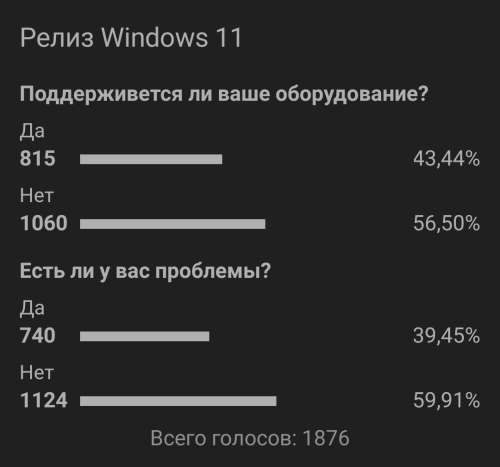
На ASUS X550C, кстати, не ставится.
Intel Core i3-3217U + GeForce GT 720M (оперативы 12 Гб + SSD).
Выбивает ошибку "This PC doesn't meet the minimum requirements to install this version of Windows".
При этом последняя актуальная Win 10 летает. Интересно, что поменяли в требованиях.
Kokolio, да, я так же не могу накатить на Ivy bridge.
"the pc must support tpm 2.0"
Утром буду пробовать переносить уже установленую на виртуалке на реальный диск.
Да и в любом случае это все пропатчат позже
У многих такая ошибка. И указывает причину, не включен Secure Boot и TPM 2.0
Советуют в биосе включить какие-то секьюрити или Intel Platform Trust.
Другие советуют сделать установщик от win10, а потом там заменить от 11 файл install.wim
1 Способ. Ошибка при попытке обновится фиксится заменой appraiserres.dll из папки sources образа Windows 10 в папку sources образа Windows 11. Нужный файл прикреплён к посту, просто скачать и заменить в образе Windows 11.
4 способ. На экране установки нажимаем Shift +F10 и вводим в cmd:
REG ADD HKLM\SYSTEM\Setup\LabConfig /v BypassTPMCheck /t REG_DWORD /d 1REG ADD HKLM\SYSTEM\Setup\LabConfig /v BypassSecureBootCheck /t REG_DWORD /d 1 1. Я НЕ НЕСУ НИКАКОЙ ОТВЕТСТВЕННОСТИ ЗА ПРОДЕЛАННЫЕ ВАМИ ДЕЙСТВИЯ, ТО ЧТО РАБОТАЕТ У МЕНЯ ИЛИ ДРУГИХ ЛЮДЕЙ, НЕ ФАКТ, ЧТО ЗАРАБОТАЕТ У ВАС, ВСЕГДА ХРАНИТЕ БЕКАПЫ ПЕРЕД ДЕЙСТВИЯМИ С СИСТЕМОЙ! Спасибо за 1 способ ув. RostislavArts
Спасибо за 3 способ ув. al-lion
Спасибо за 4 способ ув. Lux Darkus RostislavArts, Semen8991, идёт установка, пока все нормально, чуть позже отпишусь Stimayk, я тоже прямо щас ставлю. Тоже отпишусь
По центру оно норм, но тогда систрей выглядит там вообще лишним.
как там виндовс на ядре линукс?
форсить можно ? intel core i3 7gen

Версия: Windows 11 Beta
Build: 22H2 Build 22458.1000 + FIX / 21H2 Build 22000.194 + FIX / 22000 OFFICIAL
Доступные редакции:
Windows 11 Домашняя
Windows 11 Pro
Описание Dev сборок: Сборки Windows 11, предназначенные для участников программы Windows Insider на канале обновления Dev. Сборки сделаны с помощью оригинальных файлов UUP на сервисе UUP Dump. Были интегрированы обновления по 16 сентября 2021 года.
В сборках нет никаких изменений и ничего не вырезано!
Описание Beta сборок: Сборки Windows 11, предназначенные для участников программы Windows Insider на канале обновления Beta. Сборки сделаны с помощью оригинальных файлов UUP на сервисе UUP Dump. Были интегрированы обновления по 16 сентября 2021 года.
В сборках нет никаких изменений и ничего не вырезано!
Описание Official сборок: 19 августа 2021 года Microsoft сочла Windows 11 версии 22000.132 стабильной и официально сделала ее доступной для загрузки в качестве первых ISO-образов Windows 11.
Образы взяты с официального сайта Microsoft! Во время установки система обновится до актуальной 22000.194 Beta версии.
В раздачу добавлены приветственные обои для участников Windows Insider Program.

Многим пользователям компьютеров и ноутбуков под управлением Windows 11 требуется изменить настройки параметров конфиденциальности по своему усмотрению.
Следуя предоставленному руководству вы легко сможете найти и отключить большую часть отправки данных на сервера компании Microsoft в новой операционной системе.
Может быть полезно

Настройки параметров конфиденциальности Windows 11
1. Откройте "Параметры" из меню "Пуск".

2. Выберите категорию "Конфиденциальность и безопасность", после чего зайдите в раздел "Поиск устройства".

3. Переведите единственный переключатель в неактивное положение.

4. Откройте разрешения "Общие".

5. Отключите все функции раздела.

6. Вернитесь назад, откройте разделы по очереди и деактивируйте все что возможно:

7. После чего, прокрутите страницу ниже и начните отключать по очереди параметры конфиденциальности "Разрешений приложений". А именно:

Теперь, отключенные параметры конфиденциальности Windows 11 перестанут выполнять глобальный мониторинг, отправлять информацию, освободят ресурсы компьютера и немного улучшится производительность.
Читайте также:


